Подробнее об элементах интерфейса
При масштабе отображения 100% окно Stage предстает перед вами с размерами, соответствующими размерам, установленным для фильма. Иногда вам будет нужно увеличивать или уменьшать участки сцены для того, чтобы легче видеть элементы, с которыми вы работаете. Это не влияет на размеры фильма, но лишь изменяет текущее увеличение сцены и облегчает творческую работу с очень малыми или очень большими фильмами. Функция увеличения поможет вам выполнять точное визуальное редактирование элементов, расположенных на сцене. Вы можете использовать меню Zoom (Изменение масштаба), показанное на рис. 1.8, на сцене для ввода различных опций увеличения и уменьшения.
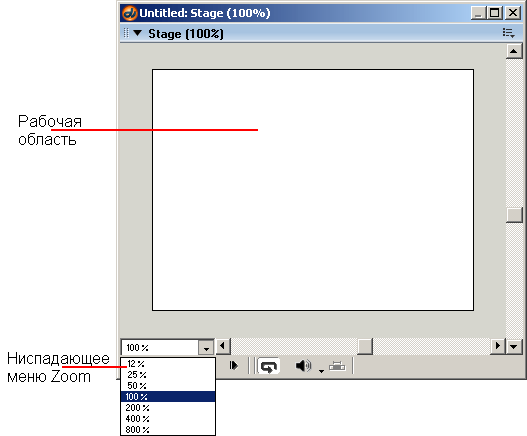
Рис. 1.8. Раскрывающееся меню Zoom, служащее для изменения масштаба
Из-за того что в Director'e имеются многочисленные окна и инструменты, которые могут быть открыты одновременно, ваш экран очень быстро может стать тесным. В авторском режиме вы также можете воспользоваться функцией уменьшения размеров сцены, что освободит место на экране и улучшит управление вашим экранным имуществом. Это также может упростить анимацию, начинающуюся или заканчивающуюся за пределами видимой сцены.
Серая область, окружающая сцену, называется рабочей областью и аналогична задней сцене или кулисам театральной сцены. Вам может понадобиться прокрутка в окне Stage влево-вправо или вверх-вниз для того, чтобы увидеть край сцены и начало рабочей области. Вы также можете воспользоваться функцией уменьшения в раскрывающемся меню и уменьшить размеры сцены до появления окружающей ее рабочей области (см. рис. 1.10.) Рабочая область позволяет вам увидеть объекты, размещенные частично или полностью за пределами сцены и находящиеся вне видимой области фильма. По существу, объекты, помещенные в рабочую область, "ожидают за кулисами" своего появления в фильме. Рабочая область позволяет вам вводить объекты в основную область сцены и выводить их из нее в процессе создания анимационных эффектов на главной сцене.
Партитура (Score)
Следующим важным для создания проектов компонентом интерфейса в Director MX является партитура (окно Score, показанное на рис. 1.11). Партитура является местом, где начинают действовать все "указания". Партитура организует все элементы, участвующие в проекте, и определяет, как будут действовать эти различные элементы среды. Посмотрев на окно Score (рис. 1.11), вы увидите в нем сетчатое изображение рядов (каналов) и столбцов (кадров).
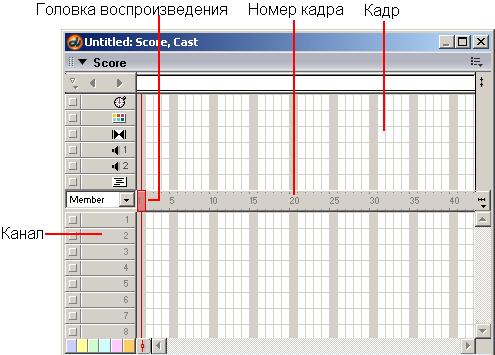
Рис. 1.9. Окно Score с каналами, кадрами, головкой воспроизведения и номерами кадров
